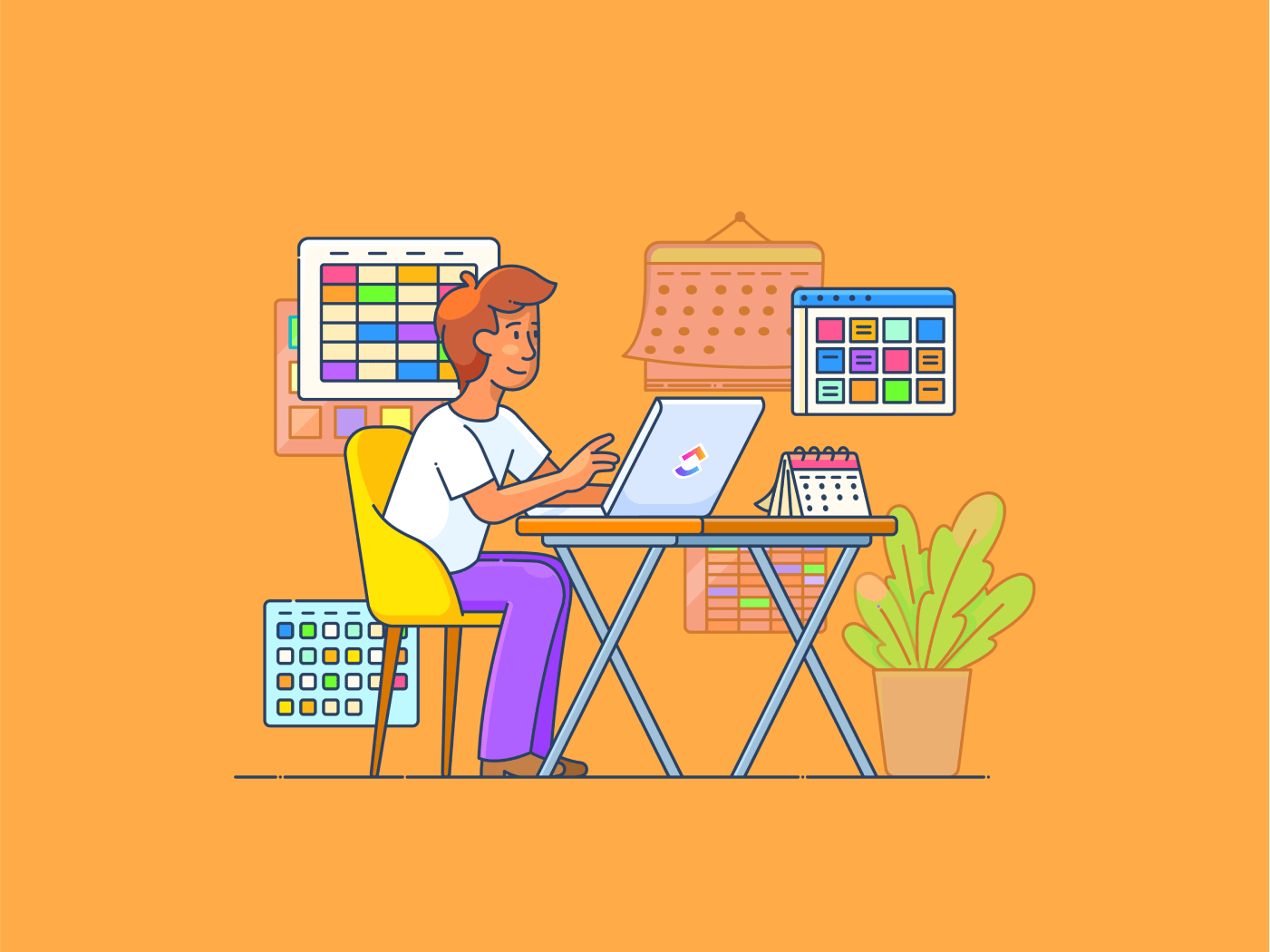Asana è uno dei primi a entrare nel mercato degli strumenti di gestione delle attività e nel corso degli anni ha sviluppato una solida base di clienti. Da allora sono nati molti nuovi e potenti strumenti software per il lavoro, come ClickUp.
La vostra azienda potrebbe essere cresciuta e si è evoluta, spingendovi a cercare un nuovo strumento di gestione delle attività Alternative ad Asana . Tuttavia, se i dati della vostra azienda risiedono per diversi anni in Asana, l'idea di spostarli su un'altra piattaforma vi mette i brividi. Non temete, vi abbiamo portato aiuto!
In questo post esploriamo come esportare i dati aziendali da Asana. Continuate a leggere per saperne di più!
Come esportare i dati da Asana ad altre app (processo manuale)
Indipendentemente dalla quantità di dati che si desidera esportare, è possibile farlo in due modi: Manualmente e automaticamente, utilizzando software di terze parti. Ecco come esportare da Asana manualmente.
Passaggio 1: accedere al proprio account Asana e selezionare un'attività o un progetto da esportare
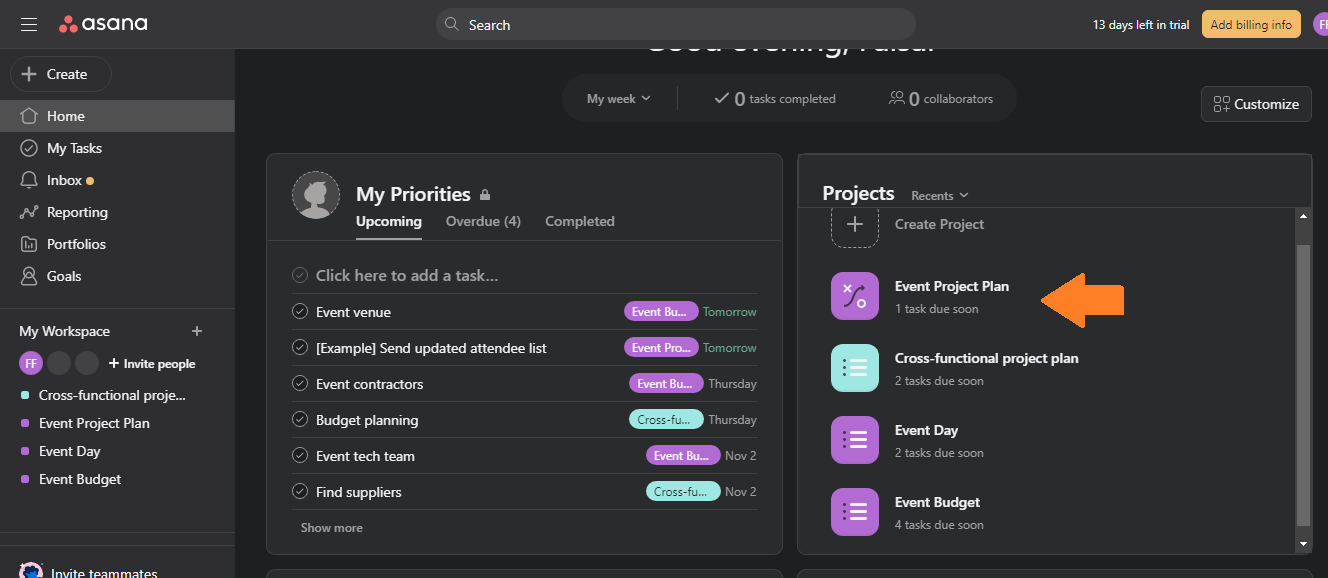
via: Accoppiatore Prima di esportare qualsiasi cosa, assicuratevi di utilizzare l'ultima versione di Asana. In caso contrario, prendetevi il tempo necessario per aggiornare la versione corrente.
Quindi, aprire l'app e accedere al proprio account Asana. Si aprirà la dashboard. Selezionare il progetto che si desidera esportare da Asana. È possibile farlo dall'hub centrale o dalla barra laterale in cui sono elencati i progetti.
Si noti che Asana consente di esportare manualmente le attività da un solo progetto alla volta.
Passaggio 2: accedere al menu del progetto, scegliere il tipo di file e scaricare
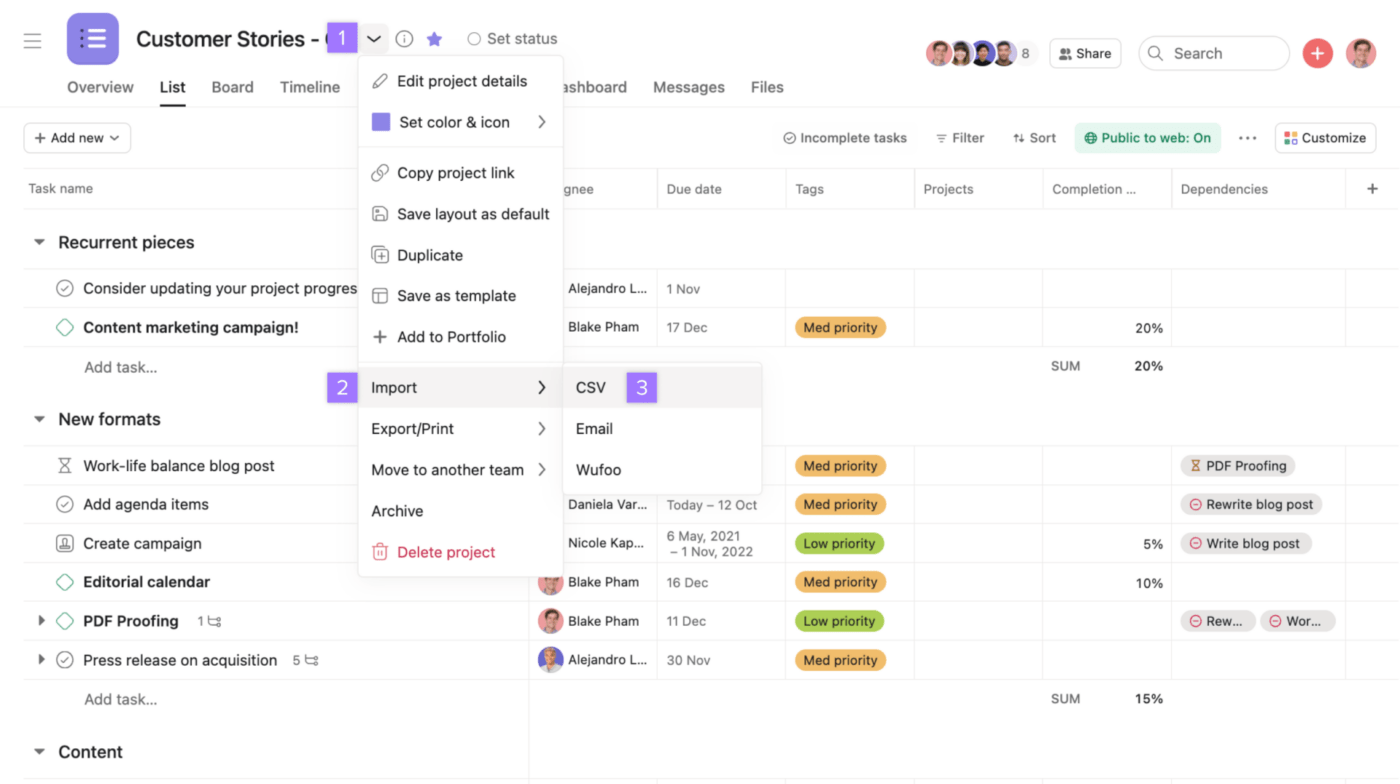
via: Asana Una volta caricato il progetto, fare clic sulla freccia a discesa accanto al titolo del progetto per aprire un menu con le opzioni di importazione, esportazione, spostamento, archiviazione, ecc. Fare clic su esporta/stampa. È possibile scegliere se esportare un file JSON o CSV.
JSON: Se si esporta come JSON, si aprirà un collegato al file in una nuova scheda. È possibile convertire il file JSON in altri formati a seconda delle proprie dipendenze.
CSV: Se si sceglie l'esportazione in formato CSV, il file verrà scaricato sul computer dal browser. Una volta scaricato, è possibile scaricare il file in formato CSV in Excel, che si aprirà come foglio di calcolo.
Passaggio 3: controllo dei dati e salvataggio del file
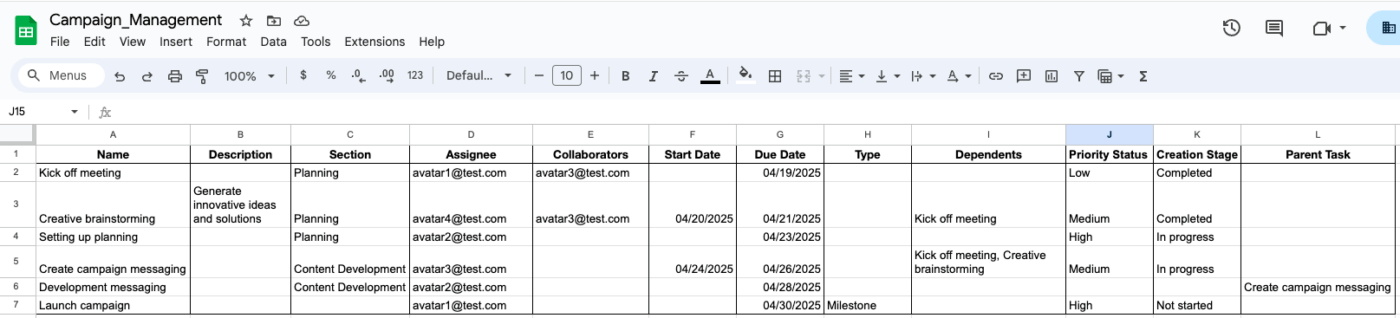
Via: Asana
I dati di Asana esportati conterranno i dettagli del progetto, come ID attività, data di creazione, data di completamento, data di ultima modifica, nome, assegnatario, data di scadenza, ecc. Verificate che i dati non corrispondano o non vi siano discrepanze.
Assegnate un nome appropriato al file e salvatelo in una cartella a vostra scelta. Et voilà! L'esportazione è completata. Ora è possibile caricare i dati esportati su qualsiasi strumento di vostra scelta.
Tuttavia, se si usa Asana da molto tempo o si gestiscono più progetti alla volta, questo processo può diventare estremamente noioso. Inoltre, le esportazioni CSV hanno un limite di 140.000 righe per progetto, creando lacune nei dati. Inoltre, se si esporta in formato CSV, potrebbe essere necessaria una pulizia dei dati.
È possibile evitare alcuni di questi limiti con un processo automatico.
Come esportare i dati da Asana ad altre app (processo automatizzato)
Se state scaricando i vostri dati per passare a un'altra applicazione software per il project management con un'esportazione automatizzata risparmierete molto tempo ed energia. Vi dimostreremo Da fare con l'esempio dell'esportazione da Da Asana a ClickUp .
Passaggio 1: Impostazione di un'area di lavoro di ClickUp
Prima di esportare i progetti da Asana, configurate l'area di lavoro di ClickUp in base alle vostre esigenze. Utilizzare La gerarchia di ClickUp per suddividere il lavoro in cartelle, progetti, attività e sottoattività.

personalizzare la gerarchia dei progetti con ClickUp
Create campi personalizzati e stati personalizzati per riflettere la struttura che avete seguito su Asana (o la struttura di vostra scelta). Per istanza, se state gestendo un progetto sui contenuti, potete impostare stati come scrittura, modifica, ottimizzazione della ricerca, correzione di bozze, caricamento, distribuzione, ecc.
Con la funzione ClickUp Project Management impostazione, passare ad Asana per l'esportazione.
Passaggio 2: Impostazione di Asana per l'esportazione
Esaminate i progetti di Asana e assicuratevi che tutto sia in ordine. Se avete attività indipendenti, assegnatele ai progetti prima di esportarle. Considerate l'aggiunta di note alle attività secondarie, in modo che sia più facile seguirle una volta completato il processo di esportazione.
Aggiungete una nota anche alle attività condivise tra i progetti. È necessario riconfigurare manualmente questo aspetto nell'attività di ClickUp. Fate anche notare le attività ricorrenti.
Passaggio 3: Avviare un'esportazione da Asana
Il Integrazione di Asana con ClickUp è un potente strumento per automatizzare l'esportazione dei dati dei progetti. Per utilizzare questo strumento, seguite i seguenti passaggi.
- Accedere all'account ClickUp
- Cliccate sull'avatar dell'area di lavoro in basso a sinistra nella dashboard e selezionate impostazioni
- Selezione Importazione/Esportazione
- Selezione di Asana
- Autorizzate ClickUp a importare le vostre attività di ClickUp
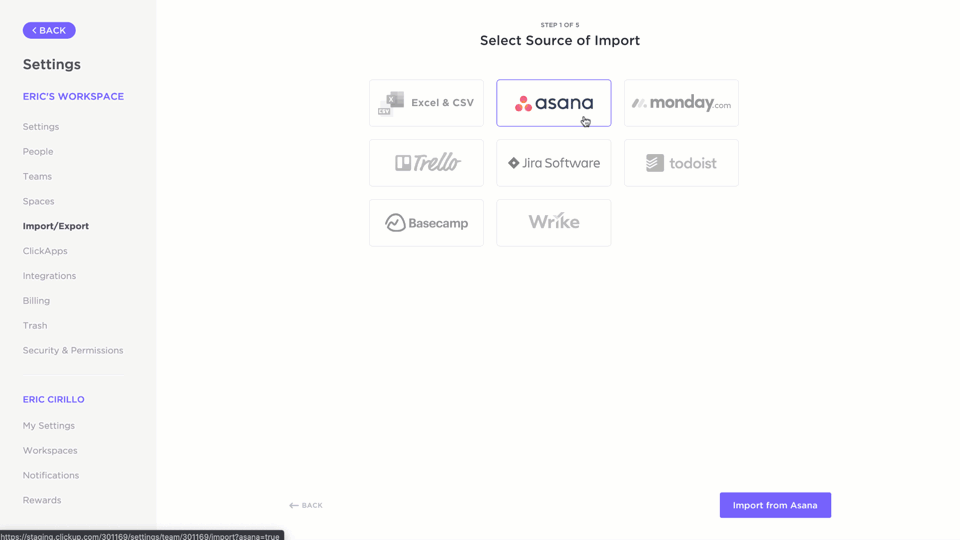
Importazione automatica di progetti da Asana a ClickUp
Passaggio 4: selezione dell'area di lavoro e dei progetti da esportare
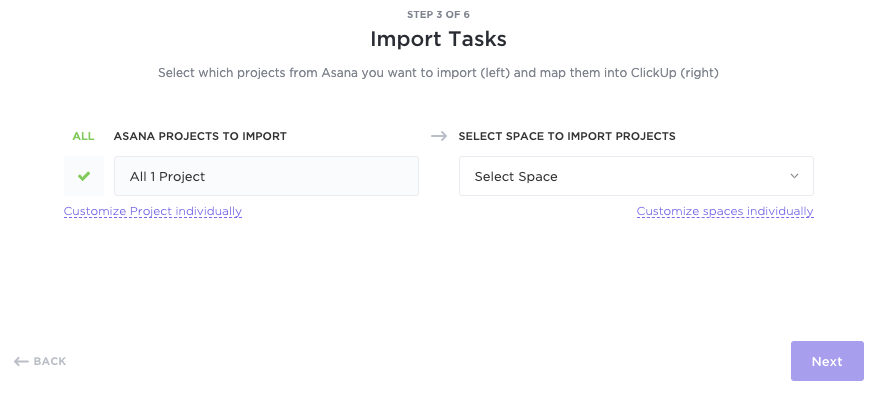
Importare il progetto Asana nelle cartelle ClickUp
Dopo l'autorizzazione, verrà visualizzato un menu a discesa. Selezionare i progetti che si desidera esportare. È possibile esportare tutti i progetti di Asana direttamente in ClickUp o personalizzarli in base alle proprie esigenze. Mappare gli utenti di Asana con quelli di ClickUp per essere sicuri di portare con sé il proprio team.
Passaggio 5: Personalizzare l'importazione
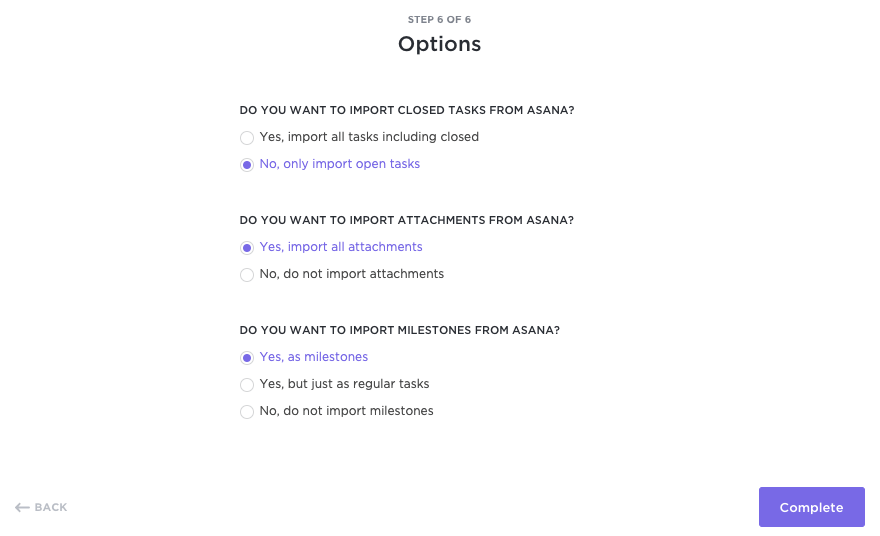
Selezione delle opzioni per l'importazione in ClickUp
Selezionare le opzioni per importare da Asana. L'importatore di ClickUp vi guiderà attraverso le opzioni per importare attività chiuse/completate, allegati, attività cardine, ecc. Una volta importati, verificare che tutti i dati siano stati inseriti e che non vi siano errori. Da fare!
Ok, sembra abbastanza facile, ma perché dovrei esportare da Asana? Ecco alcuni possibili motivi.
Perché esportare i dati da Asana?
Asana potrebbe essere uno degli strumenti di project management più diffusi. Ma da allora molte cose sono cambiate. Sono arrivati sul mercato prodotti più recenti con funzionalità/funzione e integrazioni più potenti. Ecco alcuni limiti di Asana.
Personalizzabilità
Asana non consente agli utenti di creare una gerarchia scalabile con ruoli personalizzati, stati personalizzati, ecc. Non è possibile assegnare commenti o aggiungere più assegnatari alle attività su Asana. Questa personalizzazione è fondamentale per il project management agile di oggi.
Software project management
Asana non è completamente adatto al project management del software. Per istanza, non include funzionalità/funzione per gestire gli sprint, fare calcoli di formule o incorporare fogli di calcolo. Non offre i comandi slash, che sono indispensabili per gli sviluppatori.
Scalabilità
Quando si affrontano progetti complessi con più parti in movimento, Asana potrebbe non essere adatto. La gerarchia di Asana, ad esempio, non offre livelli oltre il primo. C'è anche una mancanza di coerenza nella struttura.
Parità di funzionalità/funzione
Non include funzionalità/funzione di base, come documenti, blocco note, mappe mentali, email incorporate e così via, che esistono da tempo nelle alternative di Asana, come ClickUp.
A pagamento vs. gratis
Molte funzionalità/funzione di Asana sono disponibili solo per gli utenti a pagamento. Ad esempio, nel piano Free, Asana ha dei limiti per quanto riguarda l'assegnazione delle attività, le funzionalità delle liste di controllo e così via. Per altre funzioni complesse, potrebbero essere necessari ulteriori software per il flusso di lavoro .
💡Pro Tip: Se non siete sicuri del vostro strumento attuale, leggete questa guida su Asana Project Management .
ClickUp: Un'alternativa migliore ad Asana
Il project management, soprattutto tra team distribuiti, necessita di un ampio intervallo di funzionalità di pianificazione delle attività, comunicazione e collaborazione. La piattaforma di gestione del posto di lavoro di ClickUp offre tutto questo e molto altro.
Project management
ClickUp è un potente strumento di project management. Offre funzionalità per la gestione delle attività, obiettivi e OKR, automazioni, monitoraggio del tempo, moduli, ecc.
Le oltre 15 funzionalità personalizzate Visualizzazioni di ClickUp , tra cui una funzione di foglio di calcolo dettagliato, consentono un project management altamente flessibile rispetto alle sei visualizzazioni fornite da Asana.

Personalizzate il flusso di lavoro in base alle vostre esigenze con le oltre 15 visualizzazioni ClickUp
La capacità di gestire attività complesse è solo l'inizio di quello che ClickUp è in grado di fare. ClickUp è l'unica app per il lavoro di cui avrete bisogno. Obiettivi di ClickUp consentono di monitorare kPI del project management in tempo reale. Anche il piano gratuito include potenti funzionalità, come lavagne online per il brainstorming, documenti per la documentazione (con collaborazione in tempo reale), chattare per la comunicazione e moduli per l'acquisizione dei dati.
D'altro canto, ClickUp è anche ricco di funzionalità piccole ma estremamente utili, come liste di controllo ricorrenti, punti di scrum, priorità, promemoria, webhook, ecc. per i ninja della produttività.
Automazioni
Uno degli obiettivi principali di ClickUp è quello di liberare più tempo possibile per il lavoro creativo. Automazioni di ClickUp aiuta a snellire i flussi di lavoro e a gestire i passaggi di progetto.
Con più di 100 progetti predefiniti automazioni per il flusso di lavoro e modelli, è possibile automatizzare qualsiasi cosa, dalle attività ricorrenti, ai cambiamenti di stato, alle email di follow-up, ai timesheet e altro ancora.

utilizzare le funzionalità/funzione di IFTTT e le ricette di automazione predefinite con ClickUp
Funzionalità IA ClickUp Brain è stata progettata per essere la prima rete neurale al mondo in grado di connettere l'intera conoscenza organizzativa, sia essa documentata formalmente o archiviata come dati non strutturati all'interno delle attività.

Generate approfondimenti senza soluzione di continuità e connettete il vostro lavoro con ClickUp Brain
Con ClickUp Brain è possibile automatizzare anche quanto segue per ottenere un risultato efficace ottimizzazione del flusso di lavoro .
- Risposte alle domande sul lavoro
- Note di StandUp e aggiornamenti di stato
- Compilazione dei dati e piano delle attività secondarie
- Controllo ortografico, trascrizioni e riepiloghi/riassunti
Reportistica
Con ClickUp, avrete tutta la visibilità di cui avete bisogno in un unico posto. Personalizzabile ClickUp Dashboard vi forniscono informazioni per migliorare la gestione del team e i risultati del progetto.
Che si tratti della produttività del team o delle metriche di progettazione legate agli sprint, ClickUp è in grado di gestirle tutte.

Reportistica sulla produttività per i team con ClickUp
Risorse
La ruota del project management è stata inventata molto tempo fa e nessuno ha bisogno di perderci tempo. È proprio per questo che gli esperti di ClickUp hanno creato decine di modelli altamente personalizzabili per un numero di casi d'uso specifici per le aziende moderne e agili.
⚡️Archivio di modelli: Dalle linee guida del marchio alle reportistiche per i consigli di amministrazione, ClickUp offre modelli per ogni situazione . Non sapete da dove cominciare? Niente paura. Provate i migliori modelli di project management e modelli di impostazione degli obiettivi che i nostri autori hanno scelto per voi.
Esportare da Asana, gestire meglio i progetti con ClickUp
Lo capiamo, cambiare è difficile. Se usate Asana da un po', tutti i vostri dati risiedono lì. Avete impostato i flussi di lavoro. I vostri strumenti sono integrati. I vostri team ci sono abituati.
Anche se siete convinti del valore del passaggio a un'altra piattaforma, potreste preoccuparvi dell'interruzione del processo. Ma quando si tratta di Asana vs. ClickUp non è necessario.
L'integrazione dei dati di ClickUp con Asana consente di trasferire tutti i dati con pochi clic. Le sue automazioni e le funzionalità IA accelerano i flussi di lavoro. Le oltre 1000 integrazioni consentono di riunire tutte le conoscenze organizzative, che possono essere sfruttate con ClickUp Brain.
Infine, la sua interfaccia semplice, user-friendly e intuitiva garantisce che la curva di apprendimento per l'utilizzo di ClickUp Brain sia molto breve strumento di collaborazione per il project management è minimo.
Siete pronti a vedere con i vostri occhi? Registratevi gratis su ClickUp oggi stesso!